OneNote는 저장 및 구성을위한 훌륭한 도구입니다.당신의 노트와 정보, 그러나 그것은 하루 종일 평범한 흰색 노트를보고 칙칙한 수 있습니다. OneNote 2010에서 전자 필기장의 배경을 사용자 지정할 수있는 방법은 다음과 같습니다.
기본적으로 OneNote의 모든 새 메모는 평범한 흰색 배경을 갖습니다. 시간이 지나면 지루해질 수 있으므로 다양성을 추가하려면 전망 탭을 클릭 한 다음 페이지 색상 버튼을 누르고 사용 가능한 색상 중 하나를 선택하십시오. 이것들은 모두 표준 스티커 메모 또는 법적 패드 색상처럼 보이므로 노트북 배경에 매우 좋습니다.

노트북에 괘선 또는 격자를 추가하여 표준 줄이 그어진 종이 또는 그래프 용지처럼 보이게 할 수도 있습니다.

다음은 완전 맞춤형 노트북입니다.표준 노란색 법적 패드와 마찬가지로 화면에 표시되고 추가하는만큼 메모를 포함하도록 확장됩니다. OneNote는 텍스트를 전자 필기장의 줄과 일렬로 정렬하여 매우 멋지게 보입니다.

불행히도 OneNote 웹앱은 지원하지 않습니다배경색과 선을 사용하므로 온라인에서 노트북을 수정하면 이전처럼 흰색으로 표시됩니다. 그러나 OneNote를 실행하는 다른 컴퓨터와 동기화하면 원래 OneNote에서 설정 한 것처럼 배경과 선이 다시 나타납니다.

배경 이미지 추가
노트북을 더 커스터마이징하고 싶으십니까? OneNote에서는 이미지를 배경으로 설정할 수도 있습니다. 이렇게하려면 먼저 노트북에 이미지를 삽입하십시오. 가장 잘 보이게하려면 전체 메모를 채워야하므로 바탕 화면에 사용할 수있는 크기 인 큰 이미지를 삽입해야합니다.
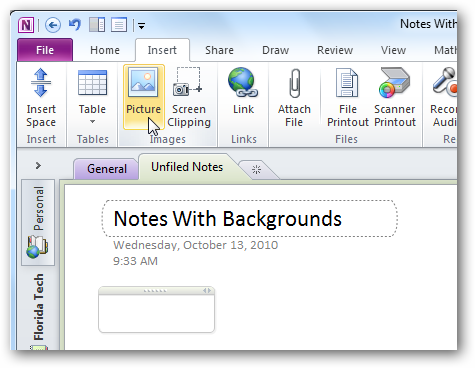
기본적으로 그림은 새 텍스트 상자 세그먼트에 삽입됩니다. 이미지를 선택하고 노트북의 기본 흰색 영역으로 끌어서 배경으로 설정하십시오.

노트북을 덮을 수 있도록 이미지를 늘린 다음 이미지를 마우스 오른쪽 버튼으로 클릭하고 그림을 배경으로 설정.

이제 노트북을 정상적으로 사용할 수 있습니다.이제 노트 뒤에 멋진 배경이 있습니다. 이미지가 크지 않은 경우 아래로 스크롤 할 때 노트북이 흰색으로 다시 전환 될 수 있으므로 배경을 보완하는 배경색을 설정하여 항상 일관되게 보입니다.

놀랍게도 OneNote webapp이더라도배경색과 선으로 작동하지 않으면 배경 이미지가 잘 표시됩니다. 새롭고 우아한 노트는 데스크탑이나 클라우드에서 동일하게 보입니다!

OneNote는 노트 작성에 유용한 도구입니다.노트도 세련되게 보일 수 있습니다. OneNote로 더 많은 작업을 수행하려면이 도구를 사용하여 모든 정보를 유지하는 데 도움이되는 방법에 대한 다른 최신 기사를 확인하십시오.
초보자 eek : 시작하기 OneNote 2010
동조 OneNote 어디서나 편집 할 수있는 Office Live 2010
MS로 Evernote 파일 가져 오기 OneNote 2010
당신을 저장 OneNote 다른 파일 형식으로 2010 문서
OCR로 무엇이든 OneNote 2007 년과 2010 년
간단한 수학을 빠르게 계산 OneNote








